
Оглавление:
- Автор John Day [email protected].
- Public 2024-01-30 11:52.
- Последнее изменение 2025-01-23 15:05.



Привет и добро пожаловать в мой первый учебник!
В этом руководстве я покажу вам, как сделать умную скакалку самостоятельно. Умный счетчик скакалки - это устройство, которое отслеживает вашу ежедневную активность со скакалкой и сохраняет данные в облаке. Он отправляет данные в браузер в режиме реального времени, пока вы пропускаете. Вы можете просмотреть эти данные в браузере своего ноутбука / смартфона. Он отображает количество пропусков, частоту пропусков в минуту и сожженные калории. Он записывает те же данные в Thingspeak после сеанса. Так что, если вы хотите быть в форме или хотите похудеть, этот гаджет для вас.
Шаг 1: Соберите детали и инструменты


Вот список необходимых компонентов. Схема не сложная. По сути, он состоит из Wemos d1 mini, квадратурного энкодера, аккумулятора и переключателя.
Компоненты:
- 1x Wemos d1 mini
- 1x поворотный энкодер
- 1x 3,7 В 500 мАч LiPo аккумулятор
- 1x мини-ползунковый переключатель
1x 608ZZ подшипник
1x подшипник 624ZZ
1x болт M4 (1 дюйм)
2x гайка M4
4 крепежных винта 0,320 дюйма
Необходимые инструменты:
- 3D-принтер, которым вы можете воспользоваться онлайн-сервисом
- Паяльник и олово
- Отвертка и плоскогубцы.
- Инструмент для зачистки проводов
Шаг 2: 3D-печать

Есть две ручки для скакалки: одна для удержания всей электроники и удержания одного конца веревки, а другая ручка для удержания другого конца веревки. Я прикрепил все файлы stl. Я использовал Flashforge creator pro с соплом 0,4 мм, нормальными настройками и опорами. Вы также можете скачать все файлы с Thingiverse.
Шаг 3: Постройте схему
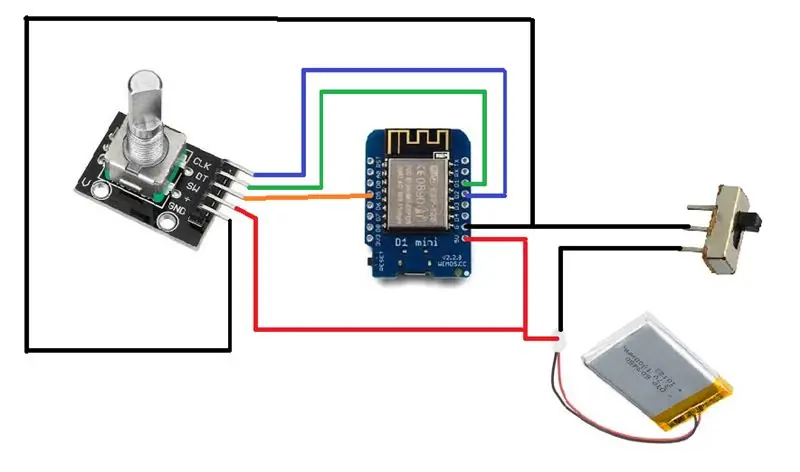


Интерфейс энкодера:
CLK → D2
DT → D1
SW → D5
GND → Gnd
+ → 5 В
Поворотный энкодер используется для подсчета количества пропусков. Этот угловой энкодер также известен как квадратурный энкодер или относительный угловой энкодер, и его выходной сигнал представляет собой серию прямоугольных импульсов.
Перед пайкой вставьте деталь encoder_knob в поворотный энкодер и вставьте в нее гайку M4, как показано на изображении.
Перед пайкой проверьте все детали. Припаяйте все компоненты, как показано на принципиальной схеме. Во время пайки используйте основную рукоятку, чтобы получить четкое представление о длине проводов и размещении компонентов. Используйте изображения в качестве справки.
Шаг 4: Установите подшипник и электронику



Берем основную ручку и подшипник 624zz. Вставьте подшипник 624zz в основную рукоятку, как показано на рисунке. Если вы правильно сняли с основной ручки все опоры, напечатанные на 3D-принтере, подшипник идеально войдет в отверстие. Подшипник используется для уменьшения трения и плавного вращения.
Перед размещением всей электроники внутрь убедитесь, что все работает правильно. Используйте прилагаемый код для проверки кодировщика. Загрузите этот эскиз в Wemos d1 mini, откройте монитор последовательного порта, поверните кодировщик и проверьте результат на мониторе последовательного порта.
Теперь поместите все припаянные электронные компоненты в основную ручку, как показано на рисунках. Убедитесь, что провода не спутаны с датчиком вращения. Поворотный энкодер должен вращаться без помех.
Шаг 5: прикрепите веревку к основной ручке



Теперь возьмите часть троса, гайку M4 и болт M4. Вставьте гайку m4 в держатель троса, а затем вставьте болт M4 в гайку.
Возьмите болт, вставленный в держатель троса, и прикрепите его к гайке на датчике вращения. Чтобы прикрепить его к поворотному энкодеру, вставьте его через отверстие на лицевой стороне. Теперь поверните его, чтобы зафиксировать на поворотном энкодере.
Поместите часть mainHandle_cover сверху, чтобы закрыть корпус. Используйте крепежные винты 0,320 дюйма, чтобы закрепить его.
Снимите веревку с готовой скакалки и прикрепите один конец к части rope_hoder. Используйте изображения для справки.
Проверьте, вращается ли поворотный энкодер плавно или нет, вращая трос вручную. Также убедитесь, что вы можете нажать кнопку поворотного энкодера, нажав часть rope_holder. Если поворотный энкодер вращается плавно и вы можете нажать кнопку на поворотном энкодере, то основная ручка готова.
Шаг 6: соберите вторую ручку




Этот шаг не является обязательным. Также можно воспользоваться ручкой готовой скакалки.
Используйте эти напечатанные на 3D-принтере детали для сборки второй ручки: second_handle, secondHandle_cover и secondHandle_ropeHolder.
Перед сборкой убедитесь, что вы очистили всю опору для 3D-печати со второй ручки. Для очистки опоры используйте дрель или плоскогубцы.
Возьмите подшипник 608zz и вставьте его в отверстие на передней стороне ручки. Затем возьмите другие концы веревки и вставьте ее во вторую ручку через отверстие для подшипника. Теперь вставьте конец троса в держатель троса и потяните трос так, чтобы держатель троса зафиксировался в отверстии подшипника. После этого прикройте конец второй ручки, прикрепив крышку.
Шаг 7: скакалка в сборе



После сборки обеих ручек ваша скакалка должна выглядеть так. Теперь скакалка готова. давайте сделаем это умным, загрузив код в Wemos.
Шаг 8: Пояснение к коду
Работа этого устройства проста. Есть 4 основных части: первая - подключение к Wi-Fi, вторая - подсчет количества пропусков, третья - вычисление скорости пропуска и сожженных калорий, и четвертая - отправка этих данных на веб-страницу и запись этих данных в Thingspeak.
Подключитесь к Wi-Fi:
WiFiManager - отличная библиотека для добавления в ваши проекты ESP8266, потому что с помощью этой библиотеки вам больше не нужно жестко кодировать свои сетевые учетные данные (SSID и пароль). Ваш ESP автоматически присоединится к известной сети или настроит точку доступа, которую вы можете использовать для настройки сетевых учетных данных. Вот как работает этот процесс:
Подсчет количества пропусков:
Я использовал тот же код, который мы использовали для тестирования кодировщика, чтобы подсчитать количество пропусков. Для 1 пропуска кодировщик дает счет 5 на последовательном мониторе. Я пробовал с 50 пропусками, затем взял среднее количество кодировщиков за 1 пропуск. После нескольких тестов и испытаний для 1 пропуска кодировщика считается 5. Таким образом, если количество кодировщиков равно 5, это означает, что 1 пропуск завершен.
Рассчитать коэффициент пропусков:
Чтобы рассчитать частоту пропусков в минуту, я сохранил время начала с помощью функции millis () в переменной. Он вычисляет частоту пропусков после каждых 20 отсчетов по следующей формуле:
Частота пропусков = количество пропусков / истекшее время * 60
Расчет сожженных калорий:
Для каждого вида деятельности требуются разные затраты энергии. Прогулка в расслабленном темпе наверняка сожжет меньше калорий, чем бег или аэробика. Этот расход энергии обычно выражается в MET - метаболическом эквиваленте задачи. Этот показатель показывает, сколько калорий вы сжигаете за час активности и на один килограмм веса тела. Вы можете легко выбрать один из многочисленных видов активности в нашем калькуляторе сожженных калорий. Например, для ходьбы значение MET составляет 3,8, а для пеших прогулок уже 6. Чем выше это значение, тем больше энергии требуется для выполнения задачи. Что же такое 1 НДПИ? Он определяется как отношение энергии, затрачиваемой в единицу времени во время определенной физической активности, к эталонному значению 3,5 мл O₂ / (кг · мин). После некоторого пересчета и преобразования миллилитров кислорода в калории мы приходим к окончательной формуле: калории = T * 60 * MET * 3,5 * W / 200, где T - продолжительность активности в часах, а W - ваш вес в килограммах. Наш калькулятор сжигания калорий использует приведенную выше формулу для наиболее точной оценки сожженных калорий. Если вы хотите провести расчеты вручную, вы также можете использовать упрощенную версию этого уравнения: калории = MET * T * W Это уравнение основано на приближении, в котором говорится, что 1 MET = 1 ккал / (кг * ч). Это не на 100% правильно; тем не менее, он дает достаточно хороший результат, который можно использовать для оценки потери калорий. Подробнее об этом:
Отобразите счетчик на веб-странице:
Как только у нас будут все данные, мы отправим их на веб-страницу с помощью WebSocket. WebSocket - это технология, которая поддерживает открытое TCP-соединение, поэтому вы можете постоянно отправлять данные между ESP и клиентом с малой задержкой. А поскольку это TCP, вы уверены, что пакеты будут доставлены в целости и сохранности.
ESP размещает веб-страницу со счетом в центре и скоростью пропусков и сожженными калориями вверху. 1 ползунок в правом верхнем углу, чтобы установить вес человека, выполняющего пропуск. Значение веса передается из браузера в ESP через соединение WebSocket. Чтобы начать сеанс пропуска занятия, нажмите кнопку кодировщика и начните занятие. Вы можете увидеть количество пропусков в реальном времени на веб-странице.
Загрузите данные в Thingspeak:
ThingSpeak - это бесплатный веб-сервис, который позволяет собирать и хранить данные датчиков в облаке и разрабатывать приложения Интернета вещей. Создайте аккаунт на Thingspeak и создайте новый канал. Создайте три поля для этого канала. Одно поле для подсчета пропусков, второе поле для скорости пропуска и третье поле для сожженных калорий. Используйте в коде канал Write_Key. Чтобы загрузить данные в Thingspeak, после того, как вы закончите свое действие с пропуском, снова нажмите ту же кнопку. ESP загрузит данные в Thingspeak.
Шаг 9: Загрузите код


Перед загрузкой кода измените ключ Thingspeak в коде. Создайте новый канал на Thingspeak и используйте ключ этого канала в коде. Создайте учетную запись на Thingspeak, если вы новичок в Thingspeak, создайте новый канал и используйте здесь ключ каналов.
Используйте кабель micro USB для программирования устройства Wemos d1 mini. Откройте Arduino IDE и загрузите этот код
Шаг 10: начнем пропускать
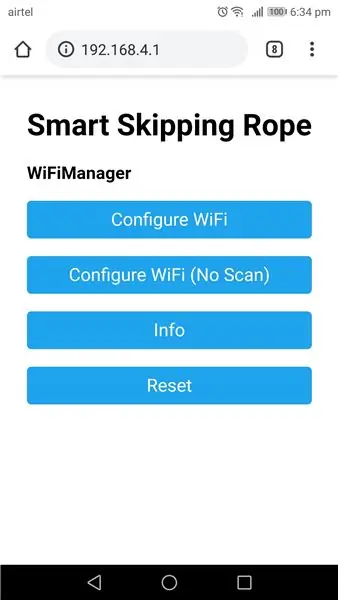
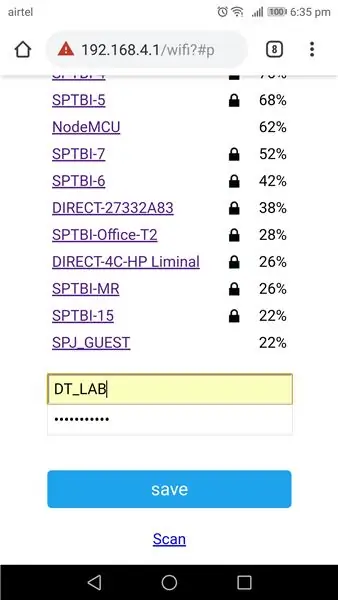
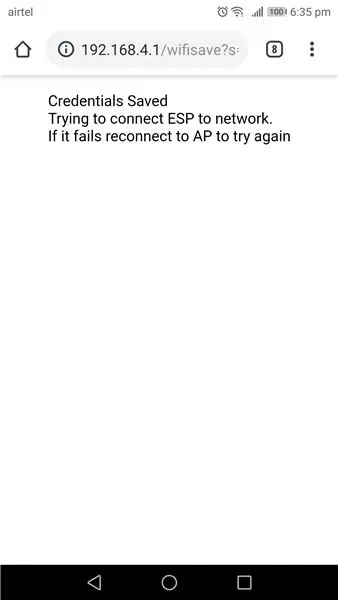
- После загрузки кода на устройство Wemos отсоедините кабель micro USB и включите переключатель, чтобы обеспечить питание Wemos d1 mini от аккумулятора.
- После включения подключите устройство Wemos к сети Wi-Fi. Чтобы подключить его к Wi-Fi, вы можете использовать свой мобильный телефон / ноутбук для подключения к интеллектуальному устройству со скакалкой. Затем откройте браузер и введите следующий IP-адрес: 192.168.4.1. При этом загружается следующая веб-страница, на которой вы можете установить свои учетные данные Wi-Fi. Теперь вы можете подключить свою умную скакалку к сети Wi-Fi с помощью этой страницы.
- После подключения устройства к сети Wi-Fi найдите IP-адрес устройства со скакалкой. Используйте fing (приложение для android / ios) или расширенное приложение IP-сканера, чтобы найти IP-адрес. Откройте веб-браузер на своем телефоне или ноутбуке, введите этот IP-адрес и нажмите Enter. Вы увидите страницу счетчика пропусков.
- Установите правильный вес с помощью ползунка в правом верхнем углу.
- Нажмите кнопку на кодировщике, чтобы начать действие. Теперь вы можете выполнять упражнения со скакалкой. Вы можете увидеть количество пропусков, процент пропусков и сожженные калории на веб-странице во время пропуска.
- Нажмите ту же кнопку еще раз, когда закончите упражнение с пропуском. После нажатия кнопки во второй раз все данные (количество пропусков, процент пропусков и сожженные калории) будут загружены в Thingspeak. Таким образом, вы можете отслеживать свои ежедневные пропуски занятий.
- От одной зарядки, если вы используете его в течение 2-3 часов в день, это устройство может работать до 7-8 дней. Для зарядки аккумулятора подключите кабель micro USB к устройству Wemos, и аккумулятор начнет заряжаться. (держите переключатель в положении во время зарядки). Отсоедините кабель micro USB через час, так как индикатор зарядки отсутствует.
Наслаждайтесь пропусками, оставайтесь в форме и оставайтесь творческими.
Рекомендуемые:
УМНАЯ СВЕТОДИОДНАЯ МАТРИЦА С УПРАВЛЕНИЕМ ИЗ ИНТЕРНЕТА (ADAFRUIT + ESP8266 + WS2812): 8 шагов (с изображениями)

УМНАЯ СВЕТОДИОДНАЯ МАТРИЦА С УПРАВЛЕНИЕМ С ИНТЕРНЕТОМ DIY (ADAFRUIT + ESP8266 + WS2812): Вот мой второй шаг вперед к проекту, который я очень рад вам показать. Речь идет о светодиодной матрице DIY Smart, которая позволит вам отображать на ней данные, такие как статистика YouTube, статистика вашего умного дома, как температура, влажность, может быть простыми часами или просто отображать
Умная сова, обнаруживающая зомби (глубокое обучение): 10 шагов (с изображениями)

Умная сова, обнаруживающая зомби (глубокое обучение): Всем привет, добро пожаловать в T3chFlicks! В этом уроке на Хэллоуин мы покажем вам, как мы добавили жуткий поворот в бытовую классику: камеру наблюдения. Как?! Мы создали сову ночного видения, которая использует обработку изображений для отслеживания людей
Умная лампа Pixel: 7 шагов (с изображениями)

Pixel Smart Lamp: это проект, который я сделал для умной лампы, управляемой по Bluetooth, с помощью приложения для Android, разработанного в Android Studio. Основная цель Pixel - отображать красивый свет. Например, это режим освещения камина, давайте посмотрим, как однопиксельный камин может
«Умная» система орошения с Wi-Fi на солнечных батареях: 6 шагов (с изображениями)

`` Умная '' система орошения с Wi-Fi на солнечной энергии: в этом проекте используются стандартные солнечные батареи и детали на 12 В от ebay, а также устройства Shelly IoT и некоторые базовые программы в openHAB для создания самодельной, полностью солнечной, интеллектуальной сети электроснабжения сада и орошения. setup.System Highlights: Fu
Умная карта Айдахо со светодиодными данными + искусство: 8 шагов (с изображениями)

Интеллектуальная карта Айдахо с LED Data + Art: мне всегда нужен был способ художественно и динамично отображать географические данные с помощью «рисования». карта со светом. Я живу в Айдахо и люблю свой штат, поэтому я подумал, что это будет отличным местом для начала! Помимо того, что это произведение искусства
